Grunnleggende handling på berøringspanelskjermen
Selv om funksjonene og innstillingene er forskjellige, er handlingsmetodene for knappene som vises på skjermbildet og prosedyrene for å velge elementer, den samme. Denne delen beskriver handlingsmetodene for knapper som ofte vises på skjermbildet samt hvordan du velger elementer.
Velge en innstillingsstatus
Viser innstillingsstatus som kopiforhold, kopipapir og antall kopier. Hvis du vil endre en innstillingen, velg det aktuelle innstillingsalternativet.
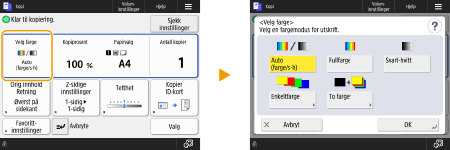
Velge en knapp
Når du trykker på en knapp, kan knappfargen endres, eller det kan legges til en avmerking for å vise at knappen er valgt.
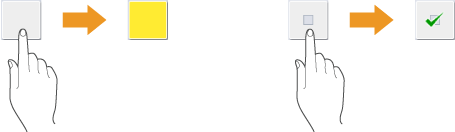
Trykk på funksjonsinnstillingsknappen for å vise innstillingsstatusen i den nedre delen av en knapp, og fargen endres.
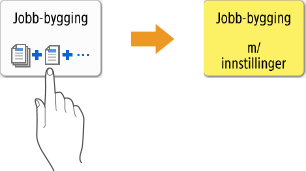
Trykk på en knapp der  befinner seg nederst til venstre for å vise innstillingsskjermbildet. Når en innstilling er utført, vises innstillingsstatusen i den nedre delen av knappen, og fargen endres.
befinner seg nederst til venstre for å vise innstillingsskjermbildet. Når en innstilling er utført, vises innstillingsstatusen i den nedre delen av knappen, og fargen endres.
 befinner seg nederst til venstre for å vise innstillingsskjermbildet. Når en innstilling er utført, vises innstillingsstatusen i den nedre delen av knappen, og fargen endres.
befinner seg nederst til venstre for å vise innstillingsskjermbildet. Når en innstilling er utført, vises innstillingsstatusen i den nedre delen av knappen, og fargen endres.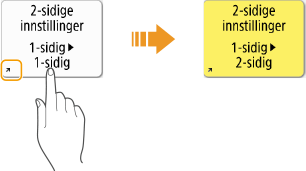
Når en knapp vises i en lysere farge, kan du ikke velge knappen. Slike visninger oppstår avhengig av påloggingsstatusen eller fordi den tilknyttede funksjonen ikke kan brukes fordi en annen funksjon er innstilt.
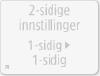
Velge et element fra en rullegardinliste
Trykk på en knapp der  befinner seg til høyre for å vise rullegardinlisten. Trykk på elementet på en liste for å velge et elementet.
befinner seg til høyre for å vise rullegardinlisten. Trykk på elementet på en liste for å velge et elementet.
 befinner seg til høyre for å vise rullegardinlisten. Trykk på elementet på en liste for å velge et elementet.
befinner seg til høyre for å vise rullegardinlisten. Trykk på elementet på en liste for å velge et elementet.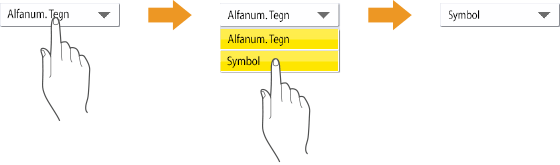
Justere en verdi for å øke eller minske
Trykk på <->- eller <+>-knappene for å minske eller øke verdiene, slik som ved justering av tettheten. Hver gang du trykker på knappen flytter glidebryteren ( ) for å øke eller minske nummerverdien. Ved å hold knappen nede kan du raskere endre verdien.
) for å øke eller minske nummerverdien. Ved å hold knappen nede kan du raskere endre verdien.
 ) for å øke eller minske nummerverdien. Ved å hold knappen nede kan du raskere endre verdien.
) for å øke eller minske nummerverdien. Ved å hold knappen nede kan du raskere endre verdien.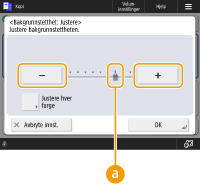
Benytte/avbryte innstillinger
Trykk på <OK> for å benytte innstillingene, og trykk på <Avbryte innst.> for å forkaste endringene og gjenopprette de tidligere innstillingene.
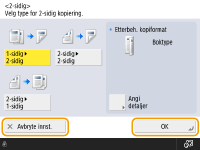
I tillegg vises knapper som <Avbryt> som avbryter innstillingene og går tilbake til forrige skjermbilde, <Neste> som benytter innstillingen og går tilbake til forrige skjermbilde, <Tilbake> som går tilbake til forrige skjermbilde og <Lukk> som lukker det nåværende åpne skjermbilde.
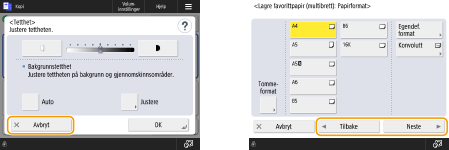
Bytte sider
Når en liste vises på to eller flere sider, kan du trykke på  /
/ eller
eller  /
/ for å bytte siden. Trykk på
for å bytte siden. Trykk på  for å hoppe til den første siden, trykk på
for å hoppe til den første siden, trykk på  for å hoppe til den siste siden.
for å hoppe til den siste siden.
 /
/ eller
eller  /
/ for å bytte siden. Trykk på
for å bytte siden. Trykk på  for å hoppe til den første siden, trykk på
for å hoppe til den første siden, trykk på  for å hoppe til den siste siden.
for å hoppe til den siste siden.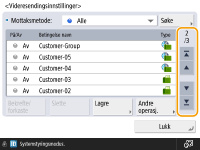
Endre visningsrekkefølgen i listen
Når det finnes flere jobber/filer i en liste, kan du trykke på <Navn> eller <Dato/tid> for å sortere listen over elementer. Når  vises, vises elementer i stigende rekkefølge, eller når
vises, vises elementer i stigende rekkefølge, eller når  vises, vises elementer i synkende rekkefølge.
vises, vises elementer i synkende rekkefølge.
 vises, vises elementer i stigende rekkefølge, eller når
vises, vises elementer i stigende rekkefølge, eller når  vises, vises elementer i synkende rekkefølge.
vises, vises elementer i synkende rekkefølge.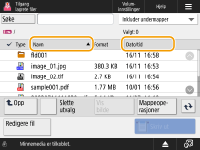

Sorteringsbetingelsene kan variere avhengig av funksjonen du bruker.
Hvis du logger inn med personlig godkjenningsstyring, beholdes sorteringsbetingelsen som ble brukt sist. Liste over elementer som kan personlig tilpasses
Bruke Hjelp
Ved å trykke på <Hjelp> vises en QR-kode. Ved å skanne denne QR-koden på en mobilenhet, f.eks. en smarttelefon eller et nettbrett kan du få tilgang til Bruksanvisning for denne maskinen.
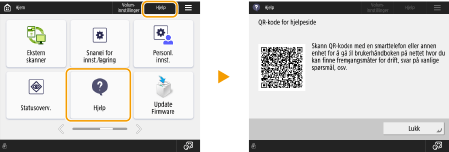
Når du trykker på <Hjelp> på det grunnleggende skjermbildet for faksing eller skanning, vises en QR-kode som du kan bruke for å få tilgang til faks- eller skannesidene i Bruksanvisning.
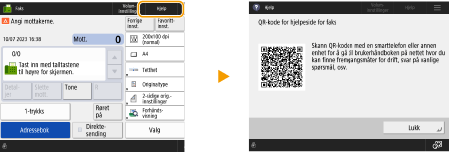
Avhengig av funksjonen som vises, kan det hende at  vises øverst til høyre på skjermen. Ved å trykke på
vises øverst til høyre på skjermen. Ved å trykke på  kan du bekrefte beskrivelsen av funksjonen eller hvordan du kan bruke den.
kan du bekrefte beskrivelsen av funksjonen eller hvordan du kan bruke den.
 vises øverst til høyre på skjermen. Ved å trykke på
vises øverst til høyre på skjermen. Ved å trykke på  kan du bekrefte beskrivelsen av funksjonen eller hvordan du kan bruke den.
kan du bekrefte beskrivelsen av funksjonen eller hvordan du kan bruke den.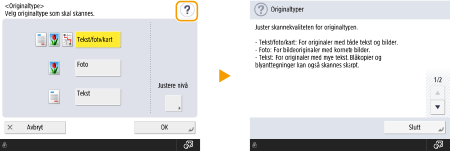
Når en QR-kode vises på et detaljvindu for en feillogg, kan du skanne den med en mobilenhet som f.eks. en smarttelefon eller nettbrett for å få tilgang til en side i Bruksanvisning for denne maskinen som forteller deg hvordan du skal håndtere feilen.
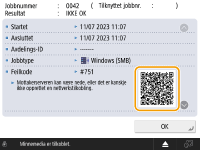
 |
Betjen på samme måte som med en smarttelefon (sveip/dra-og-slipp)På enkelte skjermbilder kan du bytte siden eller rulle ved å sveipe fingeren din opp/ned eller høyre/venstre på skjermbildet akkurat som med en smarttelefon. 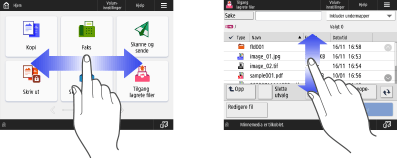  Du kan også deaktivere sveipehandlinger. <Bruk sveipefunksjon> Sveipehandlinger og dra-og-slipp-operasjoner kan ikke brukes når <Inverter skjermfarger> er satt til <På>. <Inverter skjermfarger> På skjermbilder med flyttbare knapper kan knappene dras og slippes for å flytte på dem. 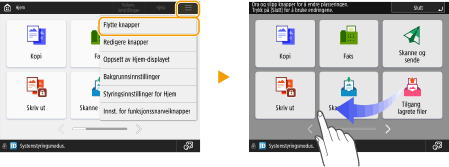 Knipse og rulle forbi en listePå enkelte skjermbilder vil knipsing mot utsiden av listen fortsatt rulle listen. 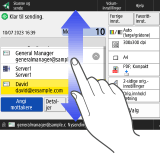 |